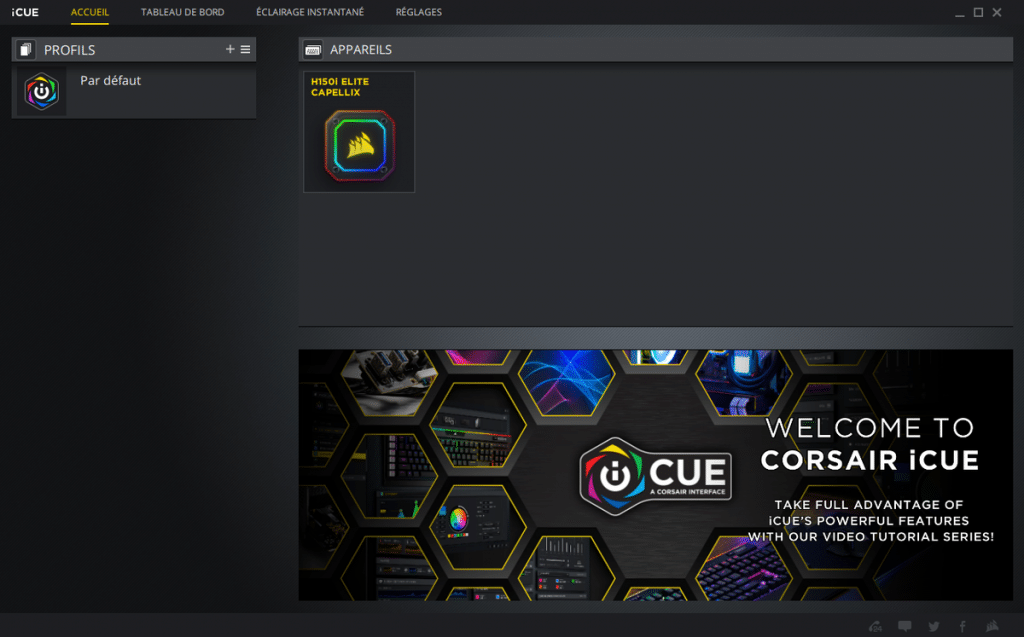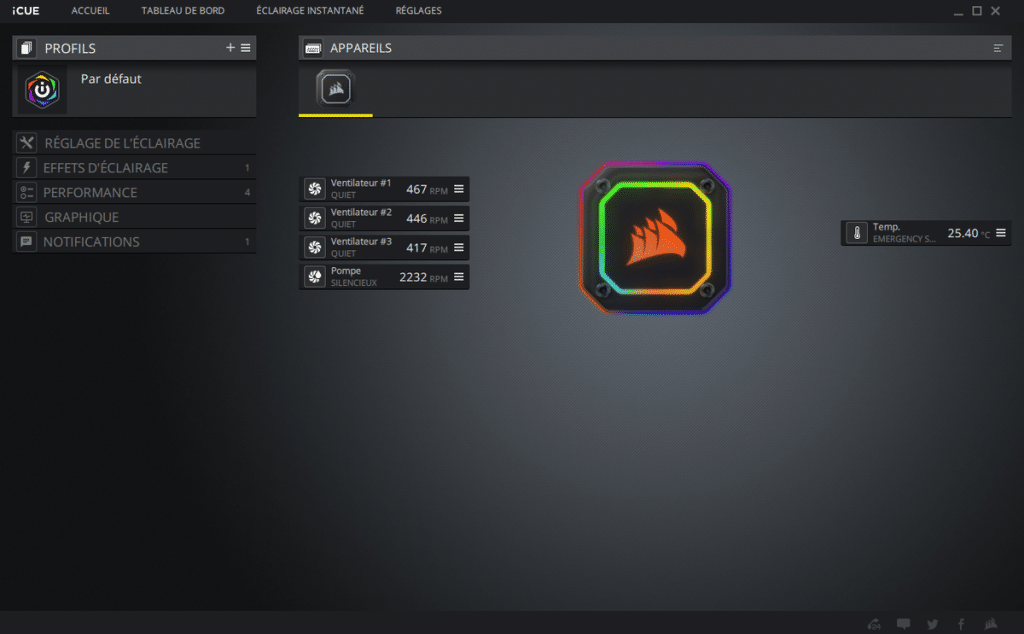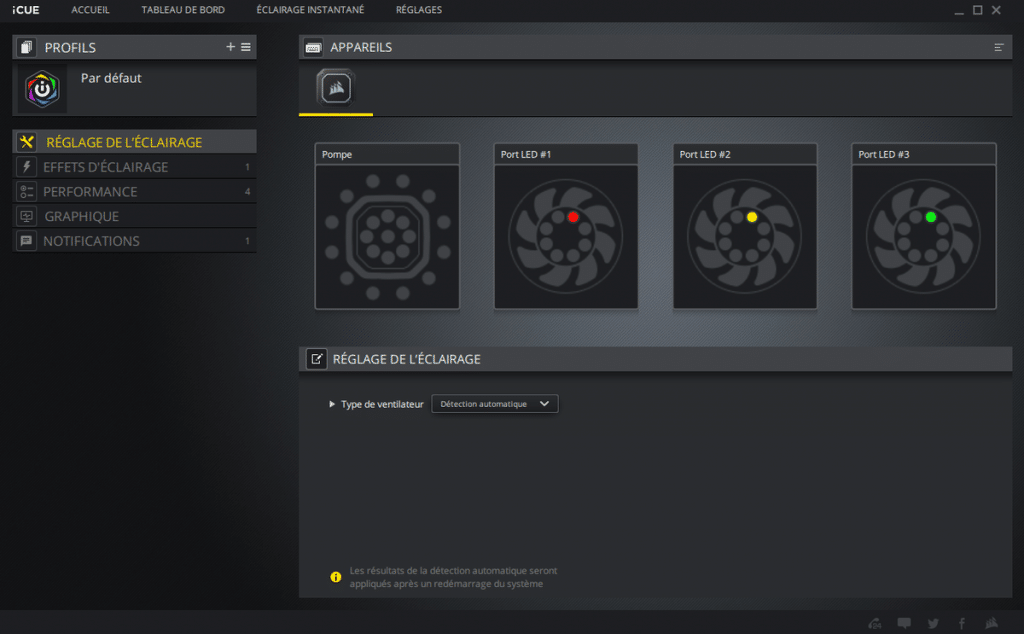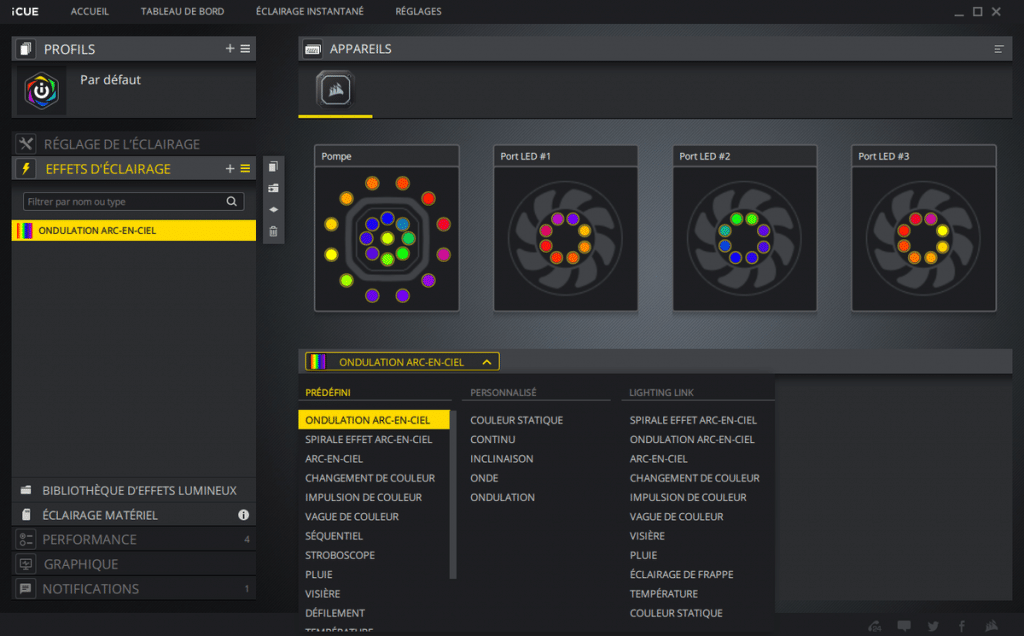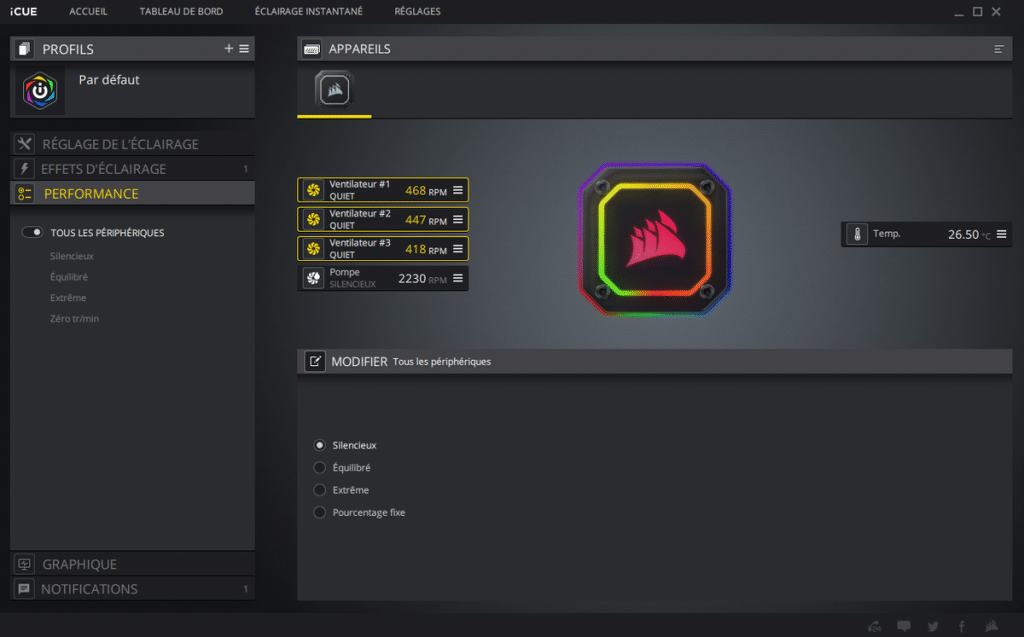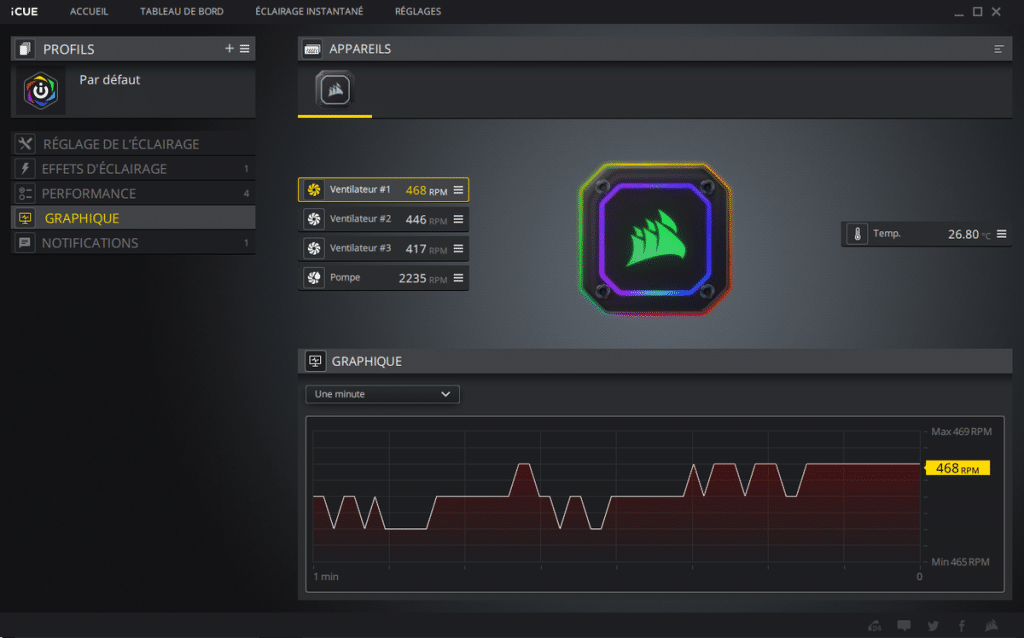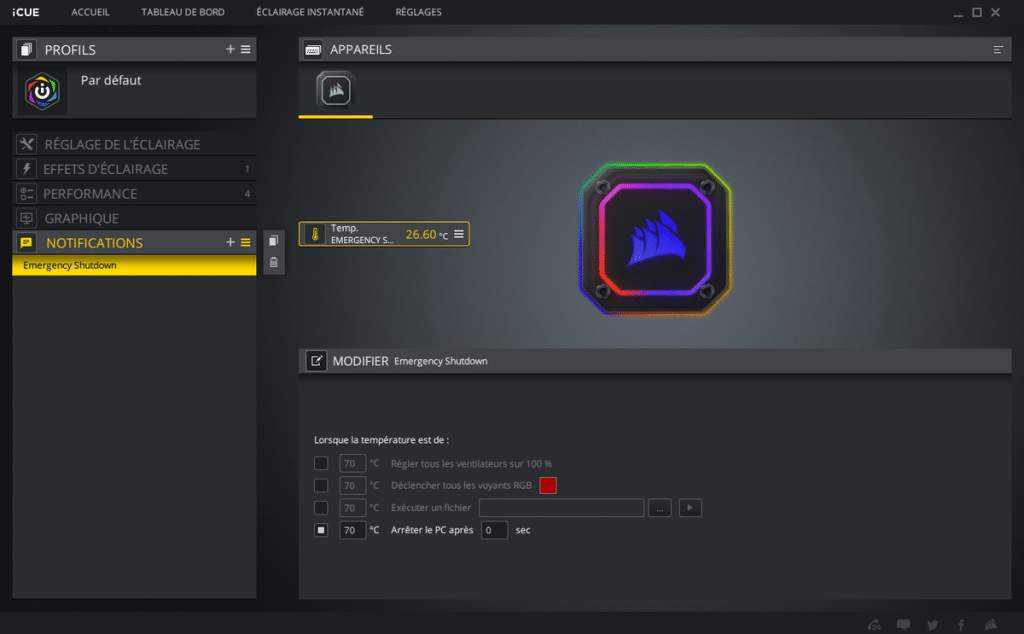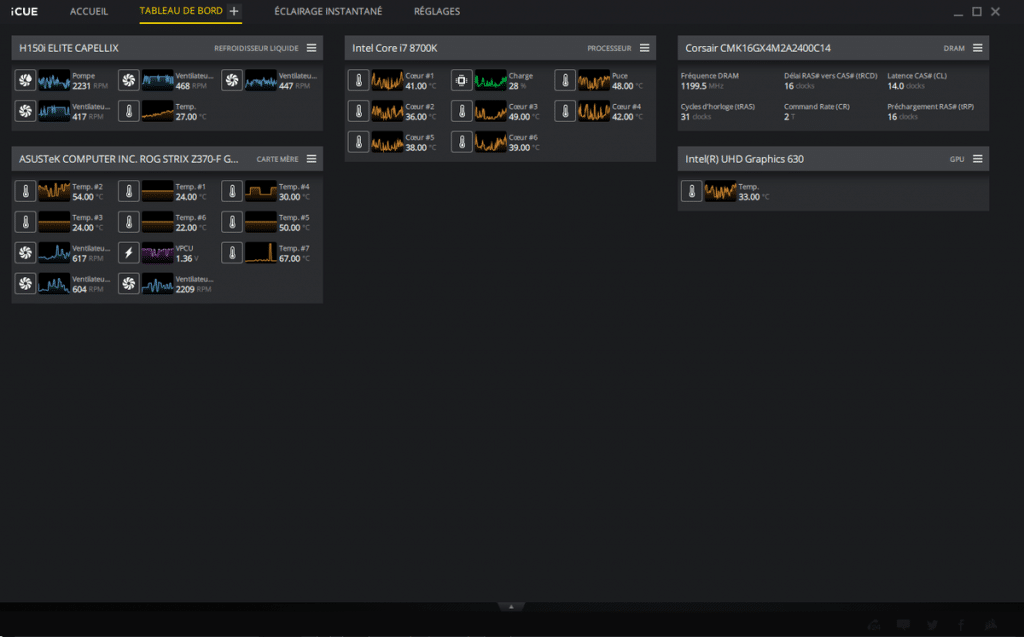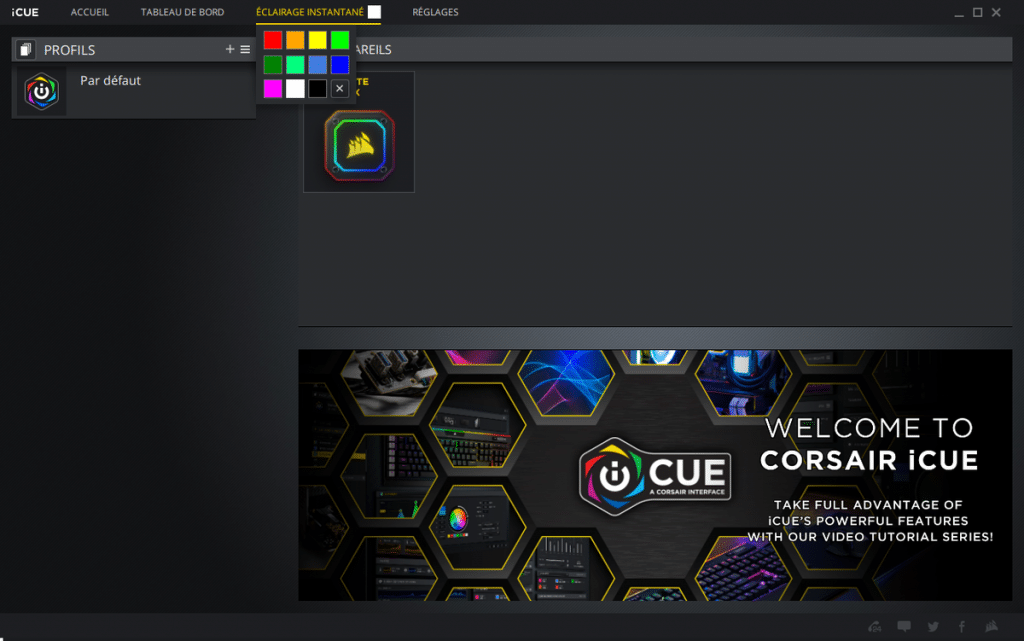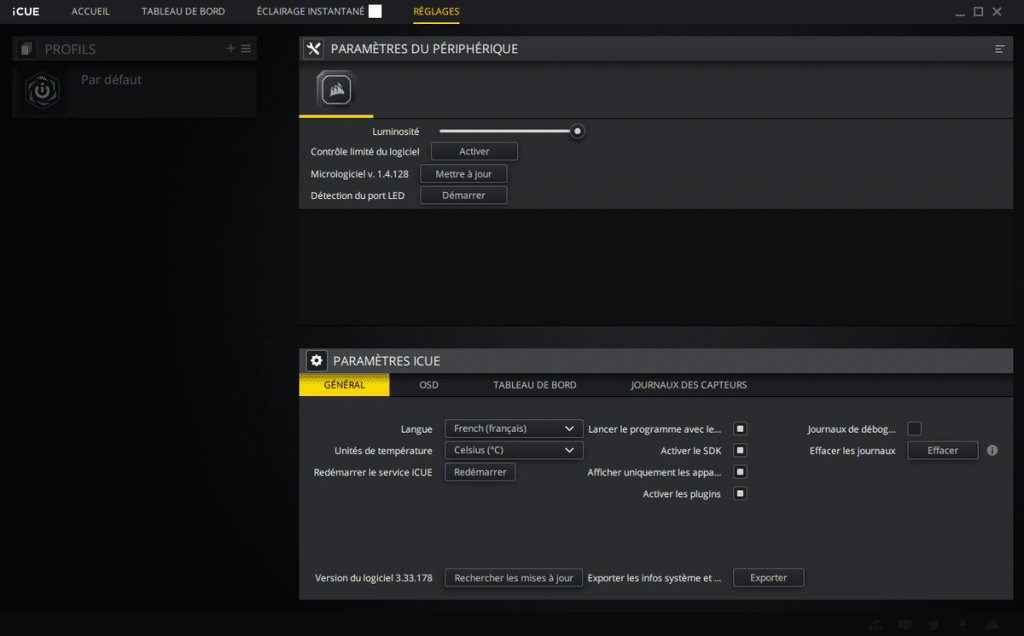Montage de l’AiO CORSAIR iCUE H150i Elite Capellix
Ici nous montons cet AIO CORSAIR iCUE H150i Elite Capellix sur notre carte mère ASUS ROG Z370-F GAMING qui est au socket 1151. La procédure est simplifiée au maximum et les étapes sont donc très simples à suivre.
Pour commencer, il faut placer la backplate au dos de la carte mère en passant les filetages dans les quatre trous autour du socket. Une fois fait, retournez la carte et il va maintenant falloir placer les entretoises dans les quatre filetages. Là aussi pas de risque de faire une erreur, les entretoises sont dans un sachet avec la mention du socket correspondant. Enfin, nous appliquons la pâte thermique, la Arctic MX-4 dans notre cas et posons le waterblock sur le processeur, bien sûr sans oublier de retirer la protection sur la coldplate en cuivre. Ensuite nous n’aurons plus qu’à visser les quatre vis à main sur les quatre entretoises, de préférence avec un vissage en croix afin de répartir uniformément la noisette de pâte sur l’IHS du processeur. Il ne reste plus qu’à s’occuper du branchement des câbles et à placer le radiateur avec ses ventilateurs.
Pour le branchement de cet AiO la procédure est en réalité très simple. Du waterblock ne sort que deux câbles : un premier en 3-pins à brancher sur un header de la carte mère pour faire tourner la pompe et le second à brancher au contrôleur que l’on placera à l’arrière du plateau à carte mère. C’est sur ce contrôleur que l’on branchera les headers PWM 4-pins de nos ventilateurs ainsi que leur câble pour l’éclairage RGB. Enfin, deux autres câbles partent de ce contrôleur. Le premier est à brancher à une alimentation SATA de l’alimentation et le second à un port USB interne de la carte mère afin de faire fonctionner le logiciel CORSAIR iCUE.
Quant à l’installation des ventilateurs sur le radiateur, rien de sorcier il suffira d’utiliser les vis longues fournies pour fixer l’ensemble. Pour le radiateur c’est pareil, les vis sont fournies ainsi que les rondelles. Dans notre cas, nous avons placé le radiateur sur le dessus, les ventilateurs sont donc en extraction.
CORSAIR iCUE
Regardons maintenant de plus près le logiciel CORSAIR iCUE. Sur la page d’accueil, le logiciel liste les composants/périphériques compatibles avec le logiciel. Dans notre cas, il détecte seulement l’AiO. En le sélectionnant, on va alors pouvoir faire plusieurs choses. Tout d’abord iCUE affiche les tours/minutes de chaque ventilateur et de la pompe ainsi que de la température du liquide.
Sur les onglets concernant l’éclairage RGB, CORSAIR intègre une fonction qui détecte automatiquement le nombre de LEDs que l’on peut contrôler. Si celle-ci ne détecte pas un périphérique ou composant correctement il est aussi possible de le sélectionner manuellement dans une liste déroulante. On pourra ensuite sélectionner pour chacune des LEDs (huit pour chaque ventilateur ou 21 zones sur le waterblock) couleurs et effets.
L’onglet suivant « Performances » permet de contrôler la vitesse de rotation des ventilateurs. On pourra définir un profil pour chaque ventilateur ou les synchroniser. Les profils « silencieux », « équilibré », « Extrême » et « Zero tr/mn » sont disponibles et nous pourrons aussi définir manuellement un % pour contrôler finement la vitesse.
Puis vient l’onglet « Graphique » dans lequel il est simplement possible d’afficher un graphique de la vitesse de rotation d’un ventilateur sur un laps de temps déterminé.
Le dernier onglet permettant de configurer l’AiO permet de réaliser diverses actions selon des cas de figures. Par exemple il est possible de déclencher tous les ventilateurs à 100 % à partir d’un seuil de températures ou encore de modifier l’éclairage. Il est aussi possible d’exécuter un fichier ou encore d’arrêter le PC, toujours pour un seuil déterminé.
Dans le tableau de bord du logiciel iCUE on pourra afficher un bon nombre d’informations sur divers composants de l’ordinateur. Avec par exemple le processeur, la carte mère, la RAM et bien sûr l’AiO. Ainsi on pourra surveiller températures, vitesses de rotation et fréquences à partir d’une seule fenêtre. L’onglet « Eclairage instantané » propose simplement de changer la couleur de ses composants/périphériques compatibles en un seul clic parmi une petite sélection de couleurs.
Dans l’onglet « Réglages » du logiciel on pourra mettre à jour le firmware, définir la langue, l’unité de température ou encore activer des plug-ins, etc.
Concrètement l’installation de cet AiO n’est pas compliquée et le logiciel CORSAIR iCUE est bien pensé. Passons à la suite et regardons ce que nous obtenons en termes de températures.
Lire la suite